اگر ریموت کنترل تلویزیون سامسونگ را گم کردهاید، به راحتی میتوانید با استفاده از چند ترفند گوشی خود را به یک ریموت کنترل تبدیل کنید.
ممکن است بخواهید فیلم یا برنامه مورد علاقهتان را تماشا کنید، اما ناگهان متوجه شوید که کنترل تلویزیون گم شده است! هیجان و اشتیاق شما به سرعت جای خود را به اضطراب و جستجوی بیوقفه میدهد. زیر مبلها را نگاه میکنید، داخل کوسنها را میگردید و حتی پشت پردهها را هم چک میکنید، اما هیچ اثری از ریموت کنترل تلویزیون سامسونگ شما نیست که نیست!
خوشبختانه، دستگاههای استریمینگ امروزی اغلب دارای قابلیت یافتن کنترلهای گمشده هستند. اما اگر کنترل اصلی تلویزیون شما گم شده باشد، چارهای جز اینکه دنبالش بگردید ندارید، مگر اینکه به آن ایرتگ وصل کرده باشید.
تبدیل گوشی به ریموت کنترل تلویزیون سامسونگ
گم کردن کنترل تلویزیون یک مشکل رایج است که همه آن را تجربه کردهاند. اما خوشبختانه، یک راهحل ساده و هوشمندانه برای رفع این مشکل وجود دارد و آن هم استفاده از گوشی هوشمند به عنوان ریموت کنترل تلویزیون است! برای این کار میتوانید از اپلیکیشنهایی که ارائه شده استفاده کنید. گرچه این کار روی گوشی سامسونگ راحتتر انجام میشود، اما صاحبان آیفون هم میتوانند از این ویژگی بهرهمند شوند.
استفاده از برنامه SmartThings به عنوان ریموت کنترل تلویزیون
در این مطلب نحوه تنظیم گوشی آیفون بهعنوان ریموت تلویزیونهای سامسونگ، با استفاده از برنامه SmartThings را توضیح میدهیم.
اگر تلویزیون سامسونگ دارید، به احتمال زیاد زمان راهاندازی اولیه و ساخت اکانت تلویزیون سامسونگ، آن را به SmartThings متصل کردهاید. اگر مثل من عادت دارید برنامههای بلااستفاده را از گوشی حذف کنید، احتمالا برنامه SmartThings را پاک کردهاید و باید دوباره آن را دانلود کنید. اما قبل از آنکه به اپ استور بروید، فهرست برنامههای خود را بررسی کنید تا مطمئن شوید که آن را در گوشی دارید یا نه.
برای اینکه بتوانید از قابلیت کنترل از راه دور استفاده کنید، ابتدا باید هر دو دستگاه، یعنی آیفون و تلویزیون سامسونگ شما، به یک شبکه وایفای مشترک وصل باشند (برای وصل کردن TV به وای فای میتوانید به تنظیمات بروید و از آنجا وارد بخش network شوید). پس از انجام این کار، مراحل بعدی به شرح زیر هستند:
- اول از هر چیز مطمئن شوید که تلویزیون شما آپدیت است، برای این کار باید وارد تنظیمات شده و از منوی کناری گزینه Support و بعد از آن گزینه Software Update را انتخاب کنید.
- اگر بهروزرسانی جدیدی موجود است، گزینه Update Now را انتخاب کنید تا نرمافزار تلویزیون شما به آخرین نسخه موجود بهروزرسانی شود.
- در گوشی خود، برنامه SmartThings را باز کنید.
- روی علامت «+» در گوشه بالا سمت راست ضربه بزنید و از منوی بازشو، گزینه افزودن Add device را انتخاب کنید.
- مطمئن شوید بلوتوث گوشی شما روشن است. حالا گزینه اسکن دستگاههای نزدیک (Scan for nearby devices) را انتخاب کنید.
- بعد از آنکه تلویزیون خود را در لیست دیدید، Add را بزنید.
- دستورالعملهای روی صفحه را دنبال کنید. یک کد پین روی تلویزیون نمایش داده میشود. این کد را در برنامه SmartThings وارد کنید.
بر اساس تجربه من، این فرآیند همیشه کامل و بدون مشکل عمل نمیکند. بنابراین، اگر تلویزیون شما به عنوان یک دستگاه قابل اتصال در لیست ظاهر نمیشود، آن را خاموش و روشن کرده، برنامه SmartThings را ببندید و دوباره آن را باز کنید و Wi-Fi Assist را در تنظیمات آیفون خود غیرفعال کنید. (این قابلیت ممکن است باعث شود آیفون شما به طور خودکار به شبکه دیگری متصل شود.)
پیمایش در تلویزیون با گوشی
بعد از اینکه گوشی خود را به تلویزیون سامسونگ متصل کردید، باید اسم آن را در صفحه اصلی برنامه SmartThings ببینید. با ضربه روی آن، چند قابلیت مختلف در اختیار شما قرار میگیرد:
- Sources & Apps (منابع و برنامهها): با انتخاب این گزینه میتوانید به سرعت برنامههایی مانند نتفلیکس را باز کنید یا به دستگاههای متصل شده مثل ایکسباکس سوییچ کنید.
- Ambient Mode (حالت محیط): این گزینه شبیه به قابلیت «The Frame» در تلویزیونهای سامسونگ است و به شما امکان میدهد یک screensaver روی تلویزیون فعال کنید.
- Universal Guide (راهنمای جهانی): با انتخاب این گزینه میتوانید لیستی از تمام برنامههای در حال پخش در کانالهای رایگان که سامسونگ اجازه دسترسی به آنها را میدهد، مشاهده کنید.
البته جذابترین بخش این ماجرا کنترل از راه دور مجازی است. برای دسترسی به آن (اگر با زدن روی تلویزیون به صورت خودکار باز نشد)، کافیست روی دکمه آبی رنگ Remote در گوشه پایین سمت راست ضربه بزنید و گوشی آیفون خود را به ریموت کنترل تلویزیون سامسونگ تبدیل کنید.
کنترل از راه دور مجازی برنامه SmartThings، تمام دکمههای موجود روی کنترلهای فیزیکی تلویزیون سامسونگ را شبیهسازی میکند. به این ترتیب، میتوانید به راحتی کانالها را عوض کنید، صدا را تنظیم کنید، ورودیها را انتخاب کنید و تلویزیون را روشن یا خاموش کنید.
با وجود اینکه ممکن است بین زدن دکمه روی کنترل مجازی و واکنش تلویزیون یک تاخیر جزئی وجود داشته باشد (که میتواند به خاطر اتصال Wi-Fi شما یا کندی سیستمعامل تلویزیون باشد)، استفاده از آن بسیار ساده و راحت است و به راحتی میتوانید از این تاخیر چشمپوشی کنید.
مهمترین نکته این است که در صورت گم شدن کنترل تلویزیون هم راهی برای استفاده از آن داریم و برای این کار نیازی به پرداخت هزینه اضافی نیست. با توجه به اینکه این روزها اکثر اوقات گوشی در دستمان است، دیگر لازم نیست زیر مبل و لای کاناپه دنبال کنترل تلویزیون بگردیم و به راحتی میتوانیم از گوشی به عنوان یک کنترل مجازی استفاده کنیم.
حتی اگر به کنترل فیزیکی دسترسی داشته باشید، استفاده از کنترل مجازی میتواند به صرفهجویی در وقت و انرژی شما کمک کند.
آیا برنامه ریموت کنترلی وجود دارد که با انواع مختلف تلویزیونها کار کند؟
اگر به دنبال یک برنامه کنترل از راه دور هستید که با انواع مختلف تلویزیونها کار کند، چند گزینه پیش روی شماست، اما اولین و مطمئنترین گزینه استفاده از برنامهای است که خود شرکت سازنده تلویزیون ارائه میدهد. این برنامهها معمولاً طیف وسیعی از قابلیتها را در اختیار شما قرار میدهند و به خوبی با سختافزار و نرمافزار تلویزیون شما هماهنگ شدهاند.
با اینکه برنامههای ریموت کنترل متفرقه نیز میتوانند از طریق Wi-Fi به تلویزیون شما متصل شوند، اما قابلیتهای آنها اغلب محدود است. این برنامهها معمولاً فقط میتوانند کارهای سادهای مانند تنظیم صدا یا روشن و خاموش کردن تلویزیون را انجام دهند.
خبر خوبی که برای کاربران آیفون داریم این است که آنها میتوانند با استفاده از قابلیت AirPlay که به طور پیشفرض روی گوشی نصب شده، تلویزیونهای هوشمند سازگار با AirPlay را هم کنترل کنند.
برای استفاده از این قابلیت، کافی است منوی AirPlay را در کنترل سنتر آیفون خود باز کنید. (علامت AirPlay یک دایره با یک فلش است که روی ویجت Now Playing قرار دارد) اگر اسم تلویزیون هوشمند خود را در لیست دستگاههای موجود میبینید، روی آن ضربه بزنید. حالا گوشی آیفون شما به ریموت کنترل تلویزیون سامسونگ تبدیل شده است.
حالا روی اسم تلویزیون خودتان در لیست AirPlay ضربه بزنید. بعد، کدی که روی تلویزیون نمایش داده میشود (معمولا چهار رقمی است) را وارد کنید. سپس، برای آنکه ریموت مجازی تلویزیون را ببینید، روی آیکون ریموت کنترل ضربه بزنید.
نکته اینجاست که با آنکه سامسونگ از AirPlay پشتیبانی میکند، اما در حال حاضر از قابلیت کنترل مجازی تلویزیون با آیفون پشتیبانی نمیکند. ولی این قابلیت برای تلویزیونهای برخی از برندهای دیگر در دسترس است. پس اگر میخواهید انواع تلویزیونها را از طریق گوشیتان کنترل کنید، قابلیت کنترل از راه دور داخلی iOS بهترین گزینه است.
در گجت نیوز بخوانید: آمریکاییها راه حل گم شدن کنترل تلویزیون را پیدا کردند ۶ نرم افزار ضروری که باید در تلویزیون هوشمند خود نصب کنید آیا واقعاً به یک تلویزیون ۱۰۰ اینچی نیاز داریم؟ ساندبارها و تلویزیون های سری 2024 سامسونگ در رویداد Unbox & Discover معرفی شدند ∎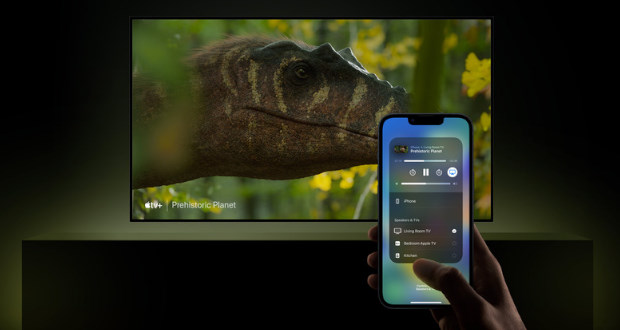
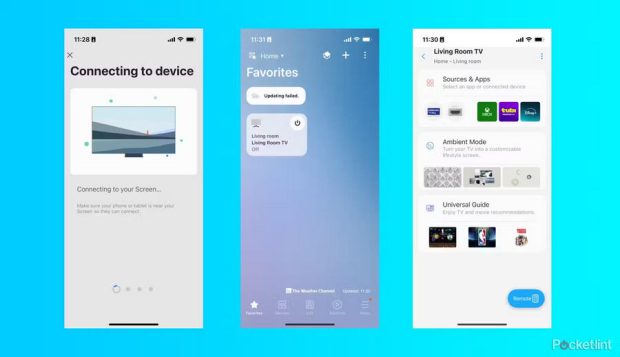

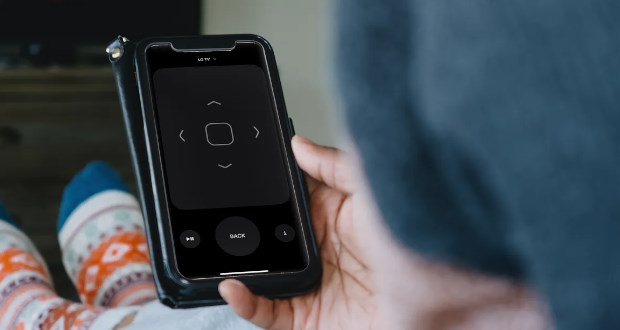

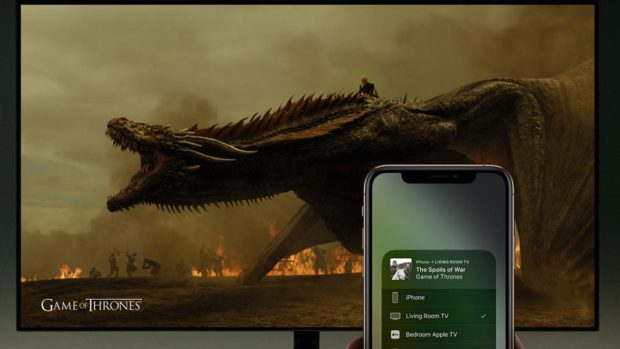
نظر شما